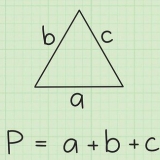Fjern blokkering av et nummer på android
Innhold
Denne artikkelen viser deg hvordan du fjerner et telefonnummer fra Androids blokkerte liste.
Trinn
Metode 1 av 4: Bruke Google Phone-appen

1. Åpne Telefon-appen. Dette er et telefonikon på startskjermen. Hvis du ikke ser det, sjekk de andre appene dine. Denne metoden skal fungere med telefoner fra Google, Motorola, OnePlus eller Lenovo.

2. trykk☰ øverst til venstre på skjermen.

3. trykkInnstillinger.

4. Rull ned og trykkBlokkerte nummer. En liste over blokkerte numre vises.
Hvis du ikke ser dette alternativet, gå tilbake til Telefon-appen og trykk `⁝` (øverst til høyre), velg `Innstillinger` og deretter `Blokker anrop`.

5. Trykk på nummeret du vil oppheve blokkeringen. En bekreftelsesmelding vises.
Hvis du ser en liten X til høyre for telefonen, klikker du på den.

6. trykkLØS OPP. Anrop fra dette telefonnummeret kommer nå videre til telefonen din igjen.
Metode 2 av 4: Bruke en Samsung Galaxy

1. Åpne Telefon-appen. Dette er ikonet til en telefon som vanligvis er nederst på startskjermen.

2. trykkkjønn øverst på skjermen.

3. trykkInnstillinger.

4. trykkBlokker tall.

5. Trykk på- (minus) ved siden av nummeret du vil oppheve blokkeringen. Dette vil fjerne nummeret fra listen over blokkerte numre.
Metode 3 av 4: Med en HTC

1. Åpne HTC-telefonen. Dette er ikonet til en telefon som vanligvis er på startskjermen.

2. trykkkjønn øverst til høyre på skjermen.

3. trykkBlokkerte kontakter. En liste over blokkerte numre vises.

4. Trykk og hold nummeret du vil oppheve blokkeringen. En meny vil bli utvidet.

5. trykkFjern blokkering av kontakter. En bekreftelsesmelding vises.

6. trykkOK. Den valgte kontakten er nå opphevet blokkeringen.
Metode 4 av 4: Med en Asus Zenfone

1. Åpne Telefon-appen. Dette er ikonet til en telefon som vanligvis er på startskjermen.

2. trykk⋯ øverst til høyre på skjermen.

3. trykkBlokkert liste. En liste over blokkerte kontakter og telefonnumre vises.

4. trykkFjern fra blokkert liste. En bekreftelsesmelding vises.

5. trykkOK. Denne kontakten eller telefonnummeret er nå ikke lenger blokkert.
Artikler om emnet "Fjern blokkering av et nummer på android"
Оцените, пожалуйста статью
Lignende
Populær